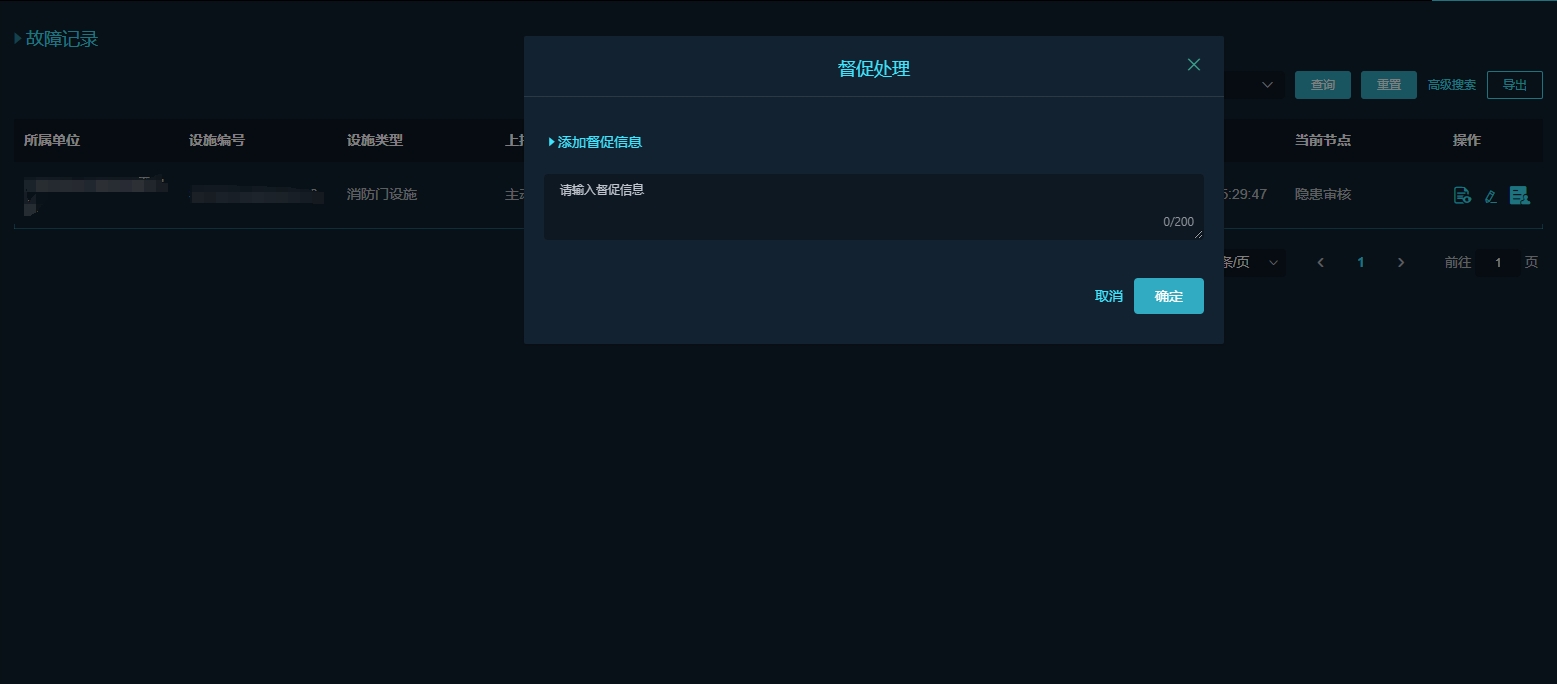如何在云平台使用督查督办
1.值班管理
【消控室管理】
“消控室管理”用于对一般单位下的消控室进行信息的维护,同时为查岗、考勤等功能作基础。
设置消控室前请确保当前为一般单位。
【新增】
(1)点击【日常管理】>【值班查岗】>【消控室管理】。
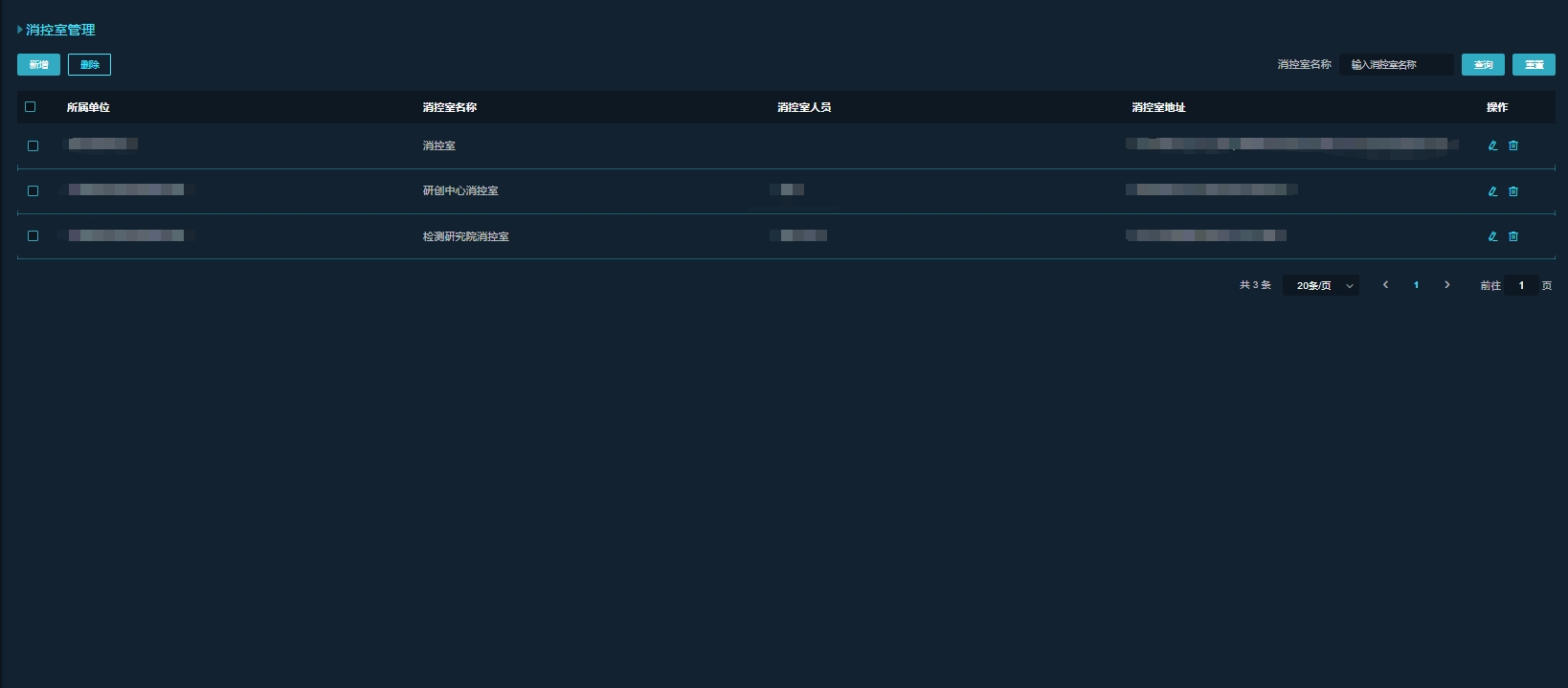
(2)点击【新增】,弹出“新增消控室”对话框。
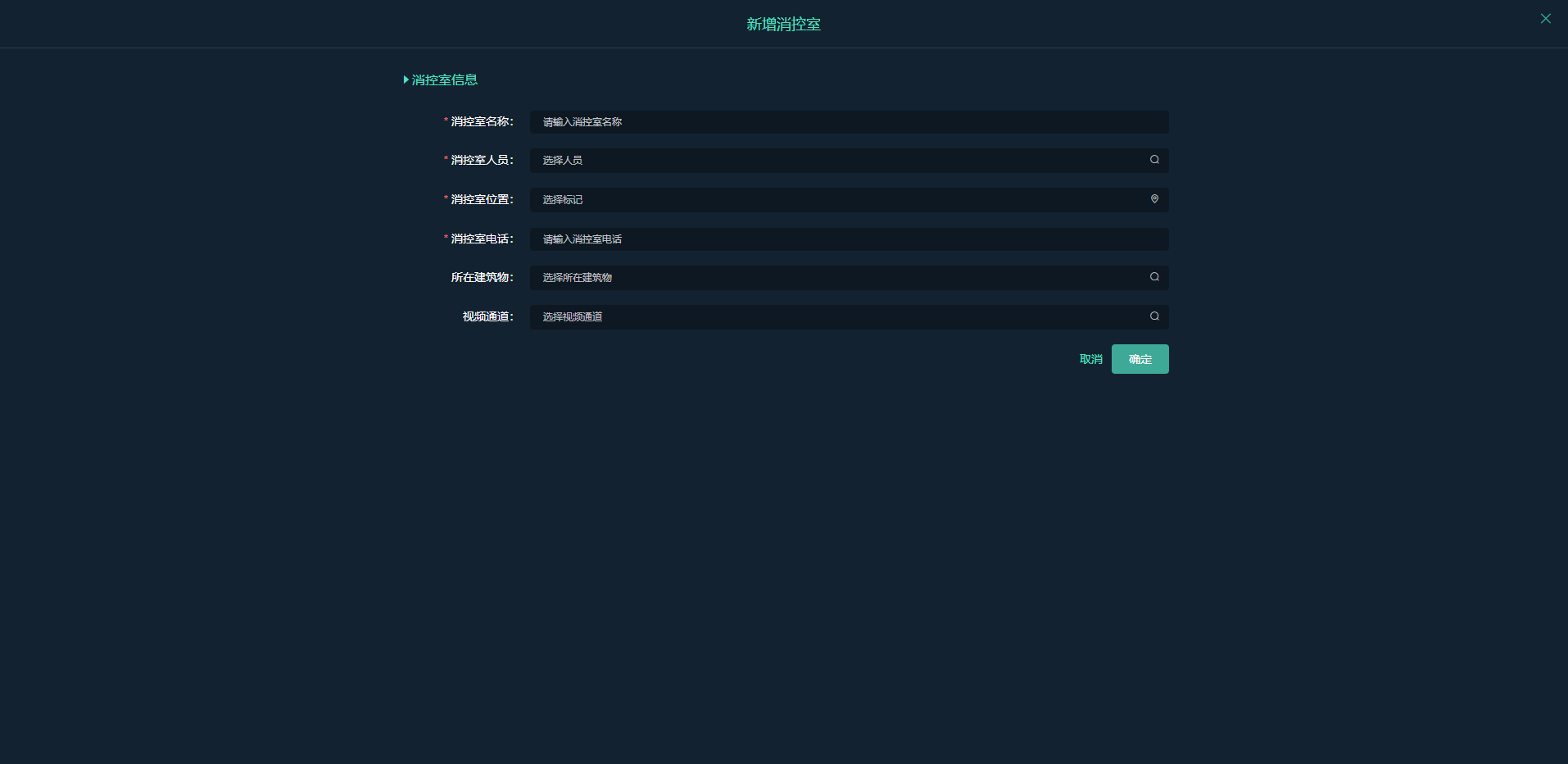
(3)填写对应信息。
(4)输入消控室地址后单击空白处,平台显示相关地图定位,可在地图上选中最匹配的点位;
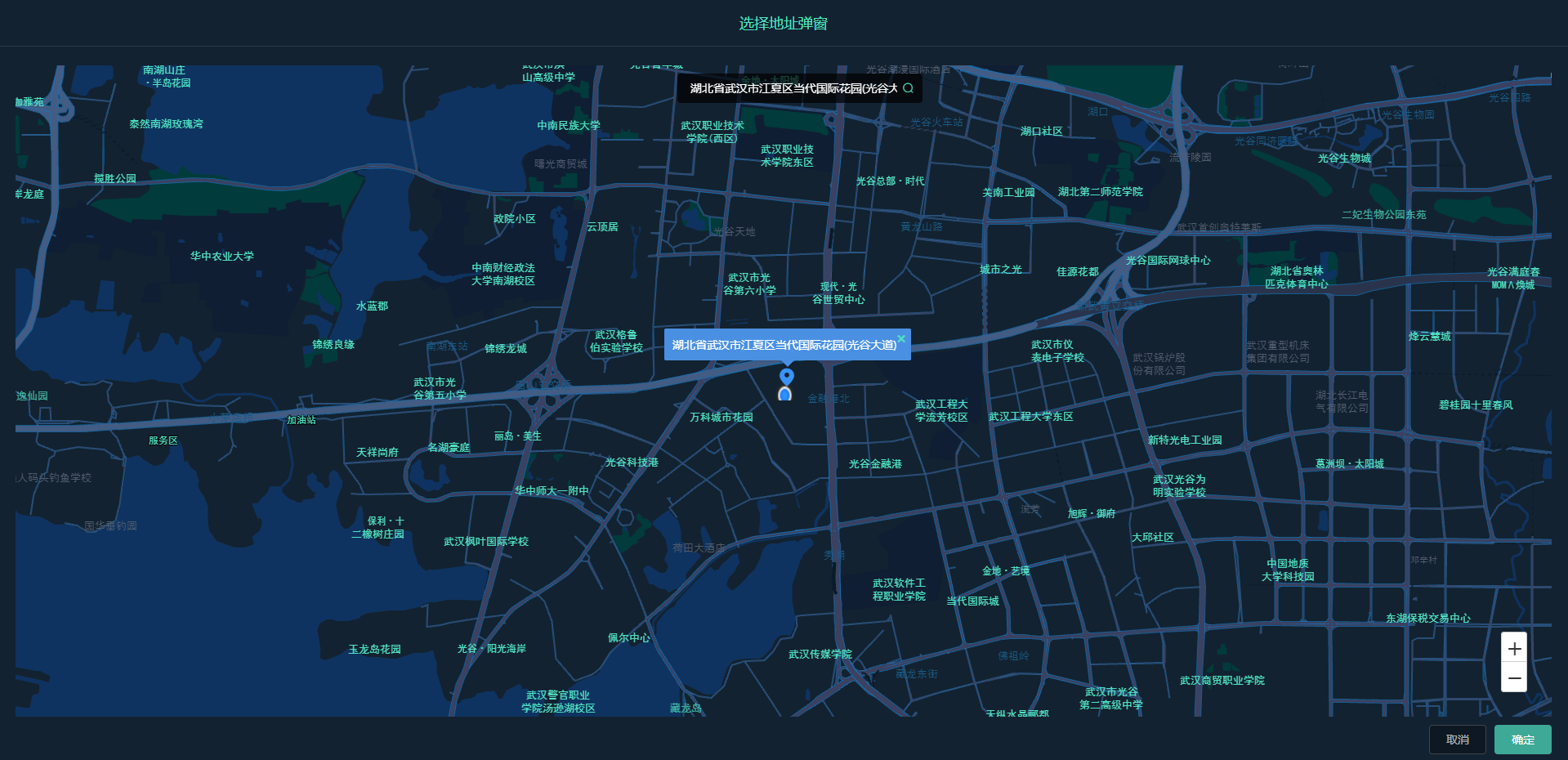
(5)若消控室安装了视频,可选择对应视频通道
(6)点击【保存】即可。
【值班班次管理】
操作此功能前请确保当前为一般单位,用于维护消控室值班班次。
【新增】
(1)点击“【日常管理】>【值班查岗】>【班次管理】”。
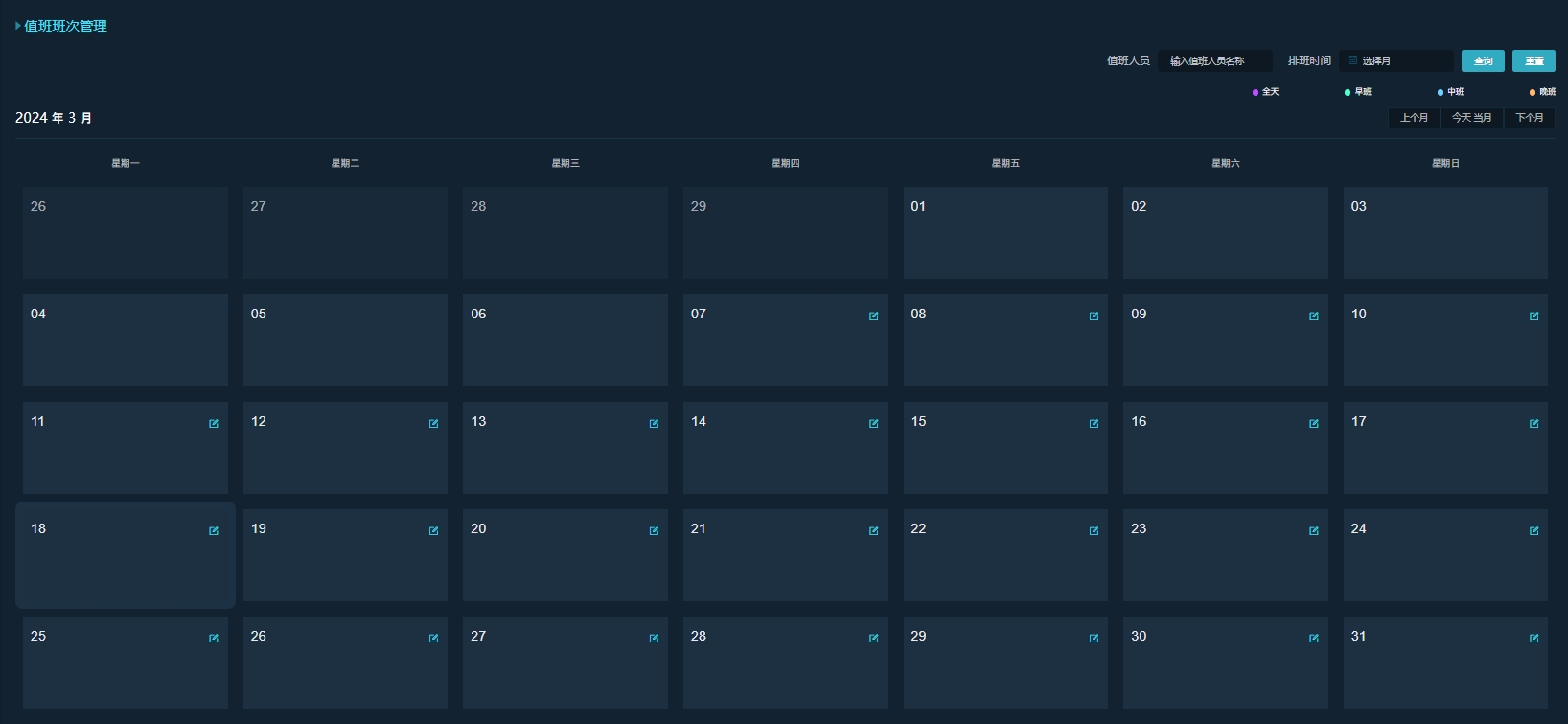
(2) 点击日期右上角编辑按钮,弹出“值班人员排班”对话框。
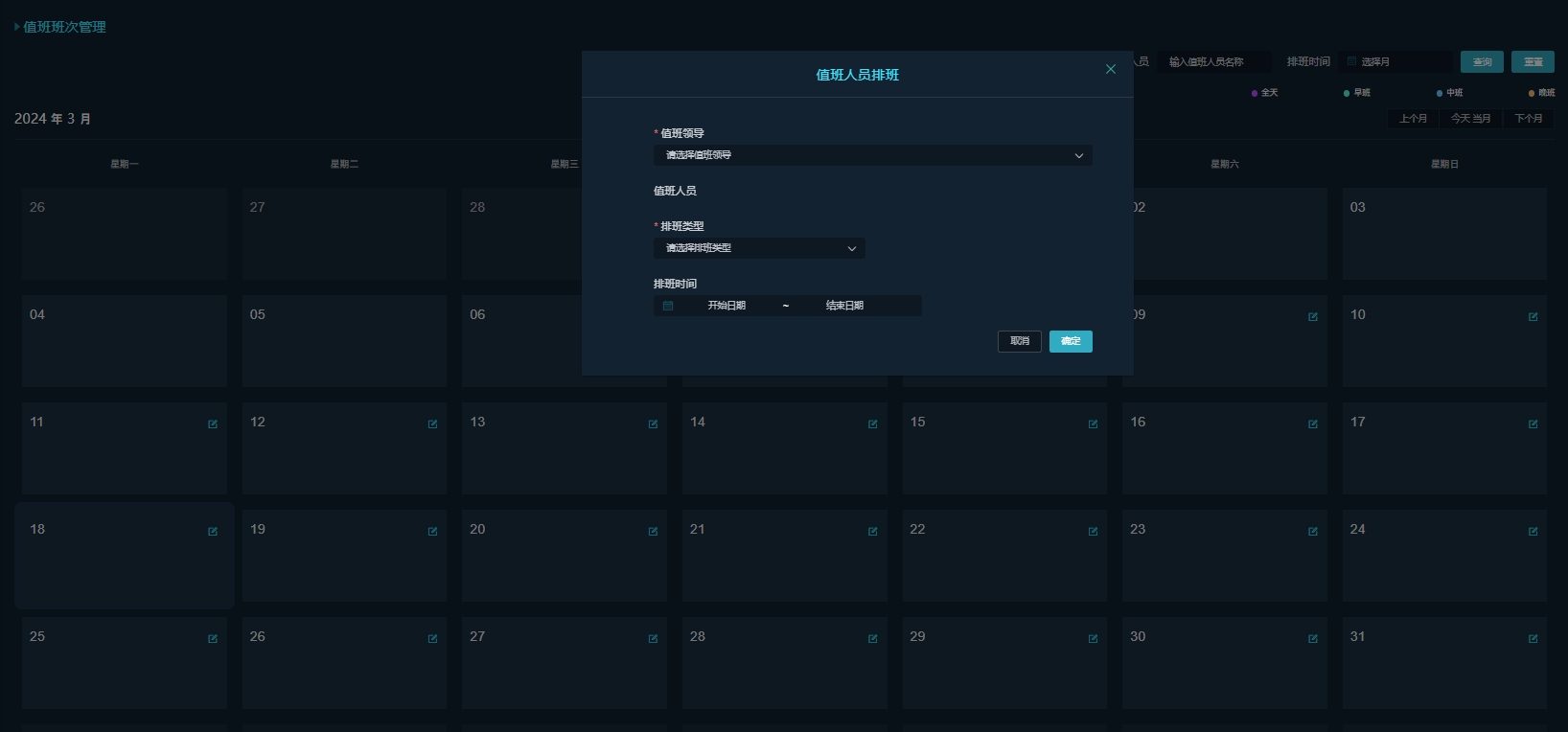
(3) 填写对应信息。
(4)点击【确定】即可。
2.在岗监控
【在岗监控】
平台支持对单个消控室和多个消控室进行查岗监控。
点击【安防管理】>【AI智能监控】>【消控室值班监控】,进入“消控室值班监控”界面。
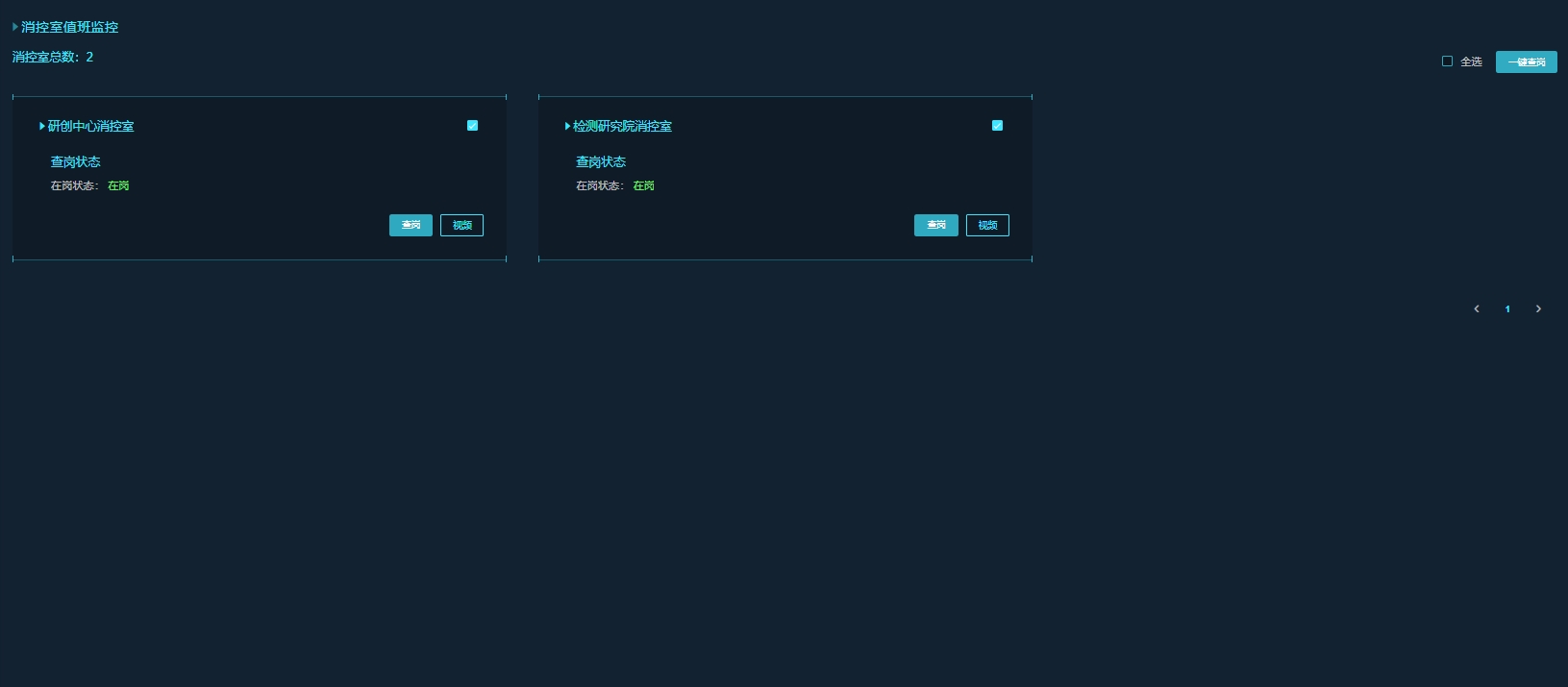
单个消控室查岗,在对应的消控室下方,点击【查岗】,即可对该消控室进行手动查岗;点击【视频】可对消控室进行可视化监督,远程监察消控员的在岗情况。
多个消控室同时查岗
(1)点击全选。
(2)选择消控室。全选时:勾选选中状态自定义选择:在各消控室右上方勾选
(3)点击一键查岗,即可对所选的消控室执行查岗操作。
【查岗记录】
“查岗记录”记录了视频设备对消控室值班人员的自动查岗信息。
(1)在【日常管理】>【值班查岗】>【消控室管理】模块编辑消控室,选择视频通道;
(2)在【安防管理】>【AI算法管理】>【算法配置】模块配置视频设备的人员离岗算法;(具体配置方法可 参考视频监控模块,视频分析配置方法)
(3)点击【安防管理】>【AI智能监控】>【消控室查岗记录】,进入“查岗记录”界面。该界面自动记录了消控室人员人员在岗,离岗状态。
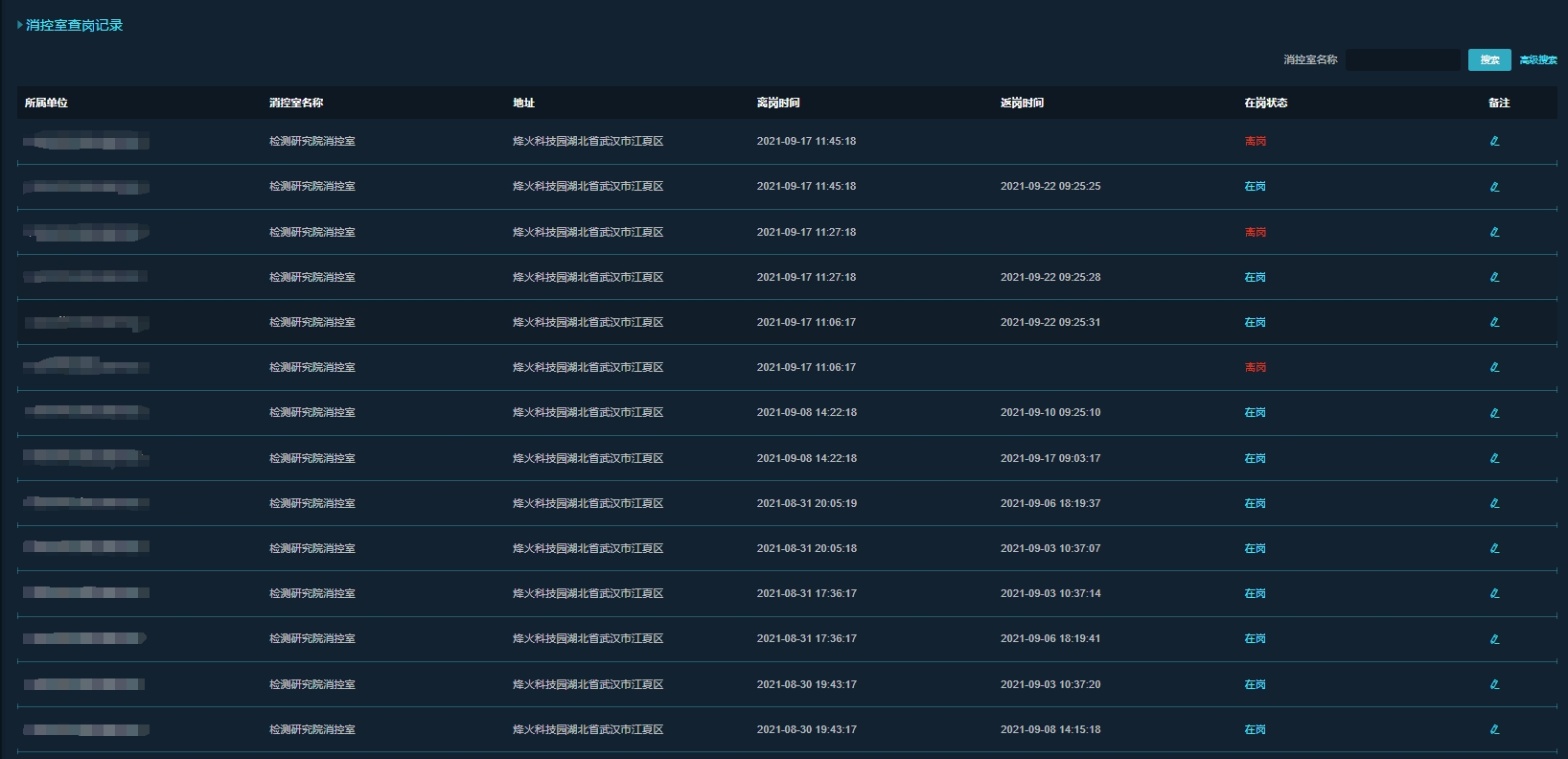
(4)点击右侧“单击编辑备注”可执行备注信息。
【消防值班考勤记录】
“消控值班考勤记录”用于消控员上、下班签出及每天的考勤记录查询。
点击【日常管理】>【值班查岗】>【考勤记录】,进入“考勤记录”界面。
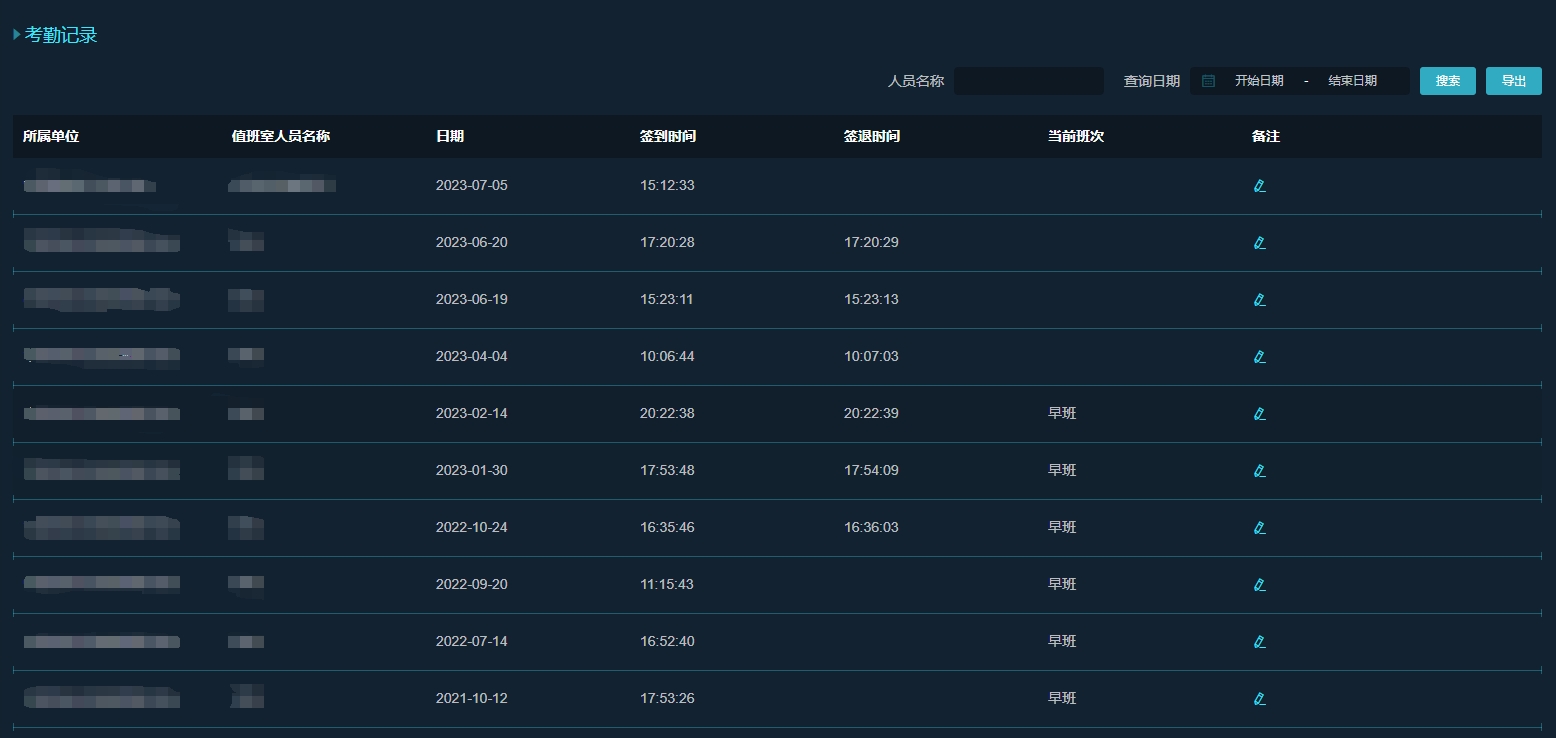
通过APP或者小程序进入【首页】>【查岗考勤】>【考勤签到】模块进行签到,选择班次,即可在消控值班考勤记录 中生成班次记录;该记录可查看消控室值班人员的签到时间,签退时间,班次情况。
3.监督信息
点击【日常管理】>【监督信息管理】,可在该界面查看督促信息。
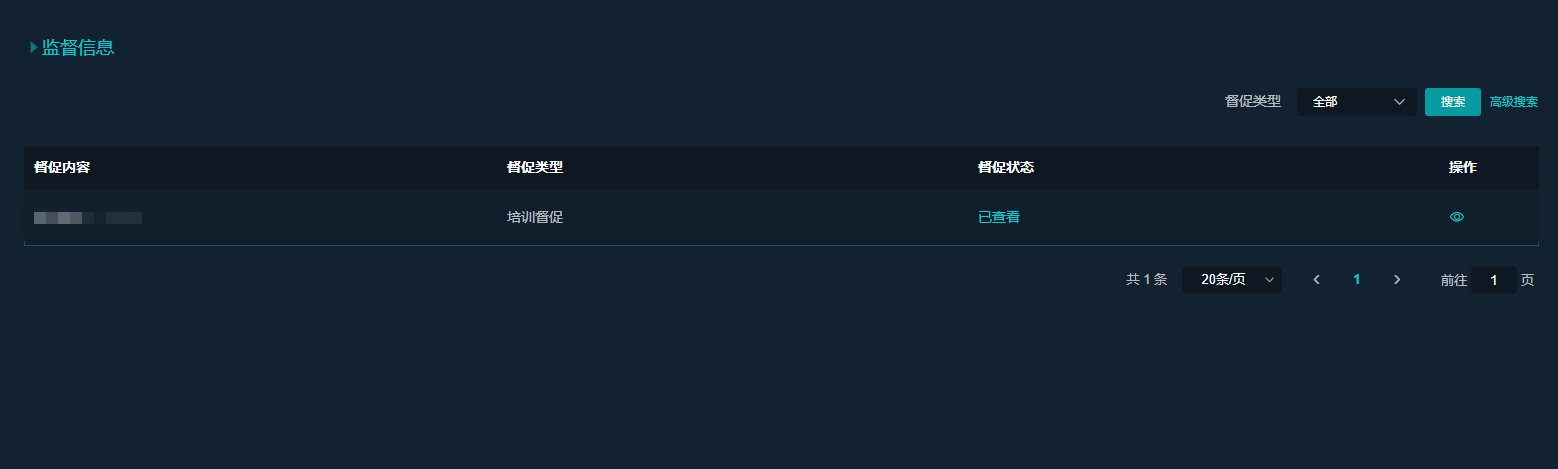
督促类型分三种
(1)培训督促
【培训演练】>【培训演练】,“培训任务”页签,选择一条已过培训时间的任务,在操作列中点击符号“+”,录入督促信息,即可在【日常管理】>【监督信息管理】模块生成培训督促,同时目标培训用户会收到督促短信。
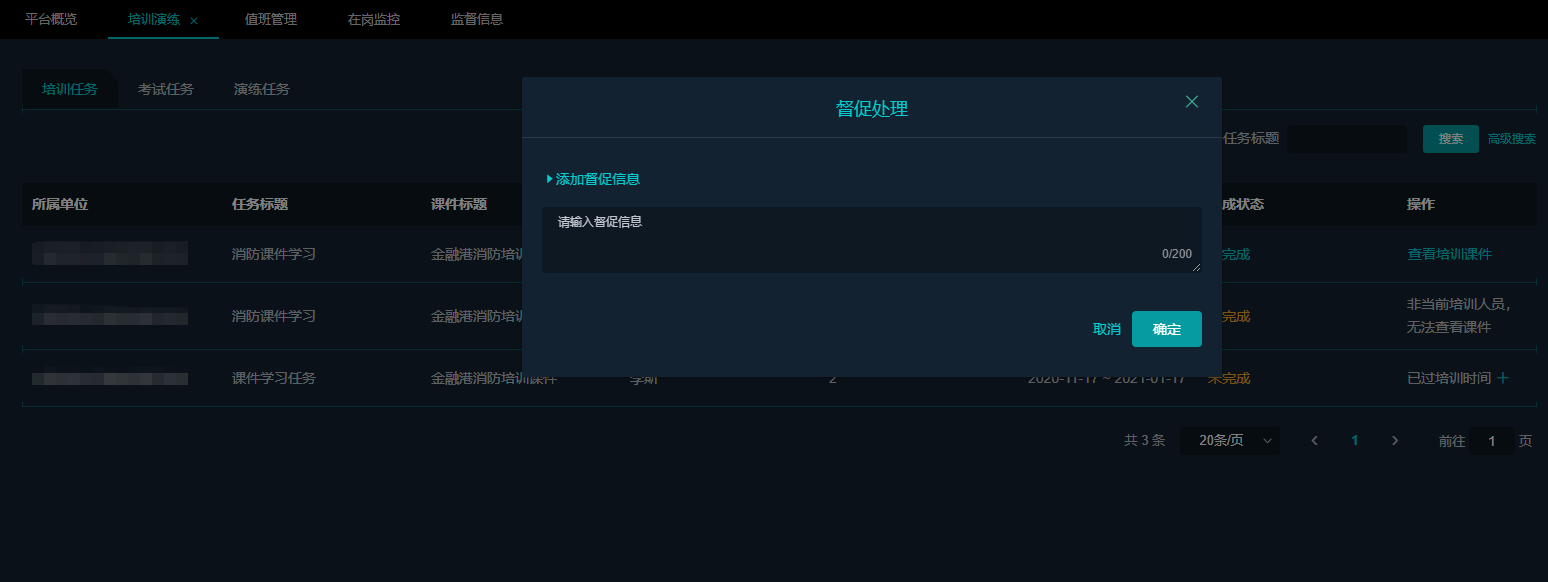
(2)日常维保工单督促
在【日常管理】>【工单管理】>【维保工单】模块,操作列配置日常维保界面中设置好提前时间为××天,即可在日常维保时间前××天收到督促短信,【日常管理】>【监督信息管理】列表中会同步生成一条维保督促记录。
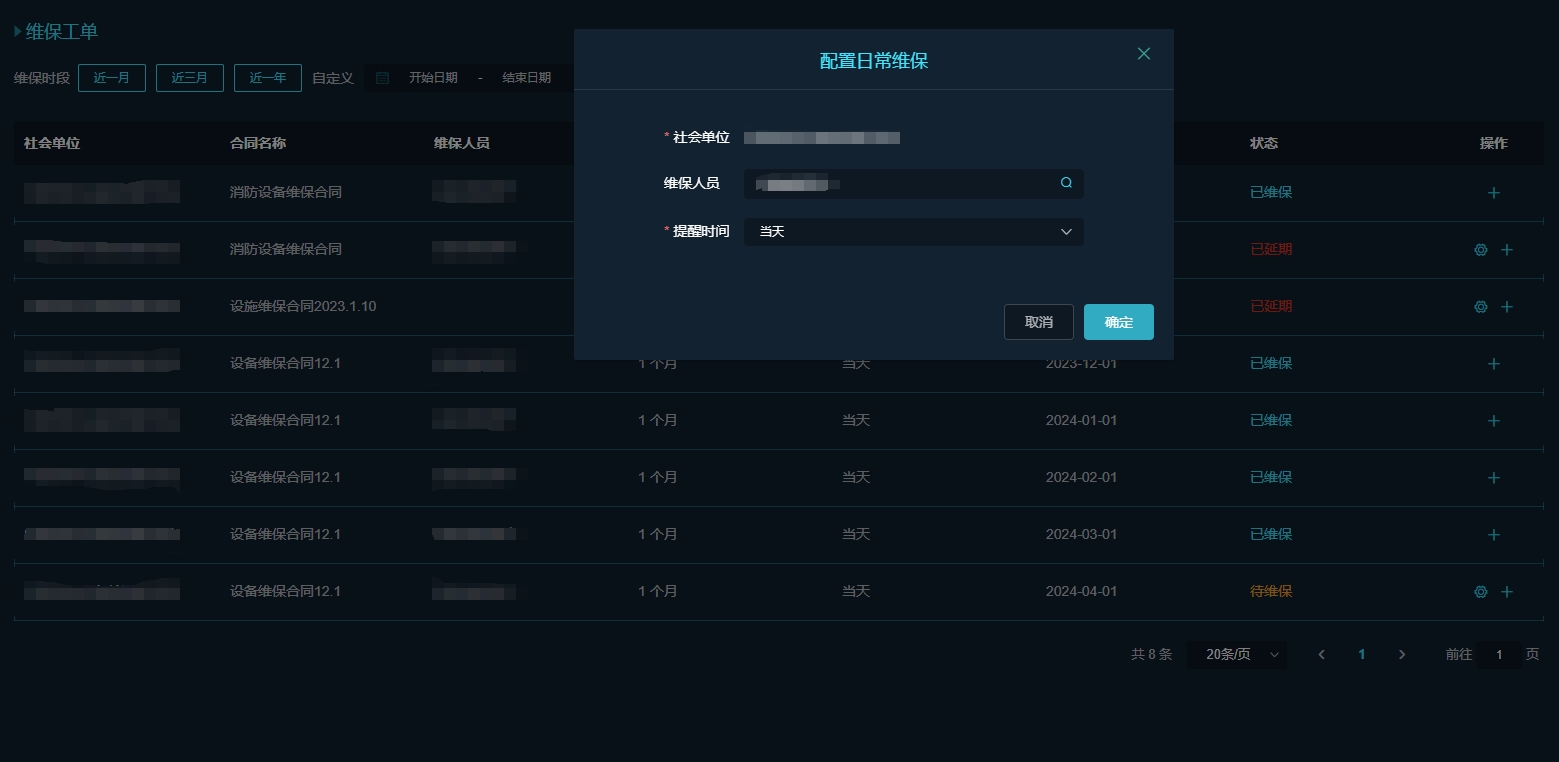
(3)隐患督促
在【日常管理】>【工单记录】>【消防设施故障】/【设备告警处理】/【视频报警处理】模块中,点击操作列的“督促处理”图标,录入督促信息,点击【确定】按钮,即可在【日常管理】>【监督信息管理】列表中会同步生成一条隐患督促记录,同时隐患处理人会收到手机短信。